經常看報紙的網友發現,報紙的排版非常漂亮,版面非常清晰,用戶體驗極強。日常工作中,我們也有制作各類簡報的工作任務。在沒有專業排版軟件的條件下,我們如何能排除跟報紙一樣的版面呢?今天我詳細介紹一下,如何用WORD模仿報紙的排版 。
1、打開整理好的文檔,把內容字體大小設置為5號,標題設置為2號。當然報紙的字體不一定是這樣的,這里我們就假設是這樣吧!

2、首先我們要確定排什么樣的版式?想好后,我們先在WORD里用文本框劃出目標板式,如下圖所示:
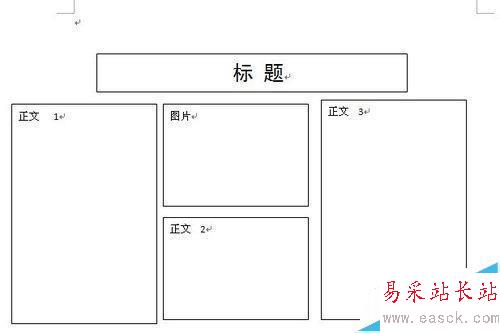
3、按照以上版面,我們初步先把文字、圖片分別填充到文本框里(文字用剪切方式,圖片用插入方式),如下圖所示:

4、接下來,就是要對上面初步形成的板式進行調整,主要思路就是文本多的往文本少的里剪切,圖片小了就稍微大一點,靠上了就往下挪挪,最后讓整個內容均衡的分布到以上四個文本框內。主要操作方式就是“剪切”-“粘貼”,完成后,這個步驟沒有什么捷徑可以走,純體力活,當然如果熟練了,就很輕松了,調整完效果如下圖所示。

5、上面的調整從形式上來看還不錯,下面我們就要對相應的文本框進行設置,去掉邊框。按著CTRL鍵,點選上面五個文本框,使所有文本框都處于被選中狀態,單擊鼠標“右鍵”,在彈出的菜單里選擇“設置文本框”格式,如下圖所示:
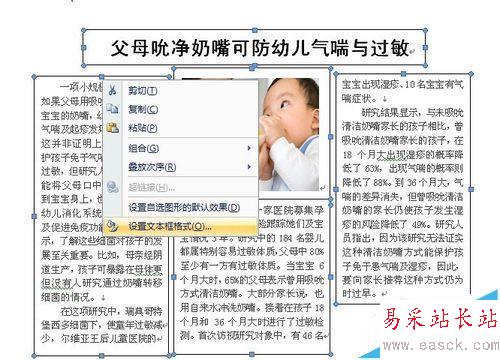
6、在文本框格式設置里,將線條顏色設置為“白色”,設置完點確定按鈕,設置完后效果圖如下:

7、至此,整個操作步驟全部結束。下面,我把多年前我用WORD 這個方法制作的簡報給大家看一下,希望高手不要拍磚,重在交流嘛!

注意事項:
在這個操作過程中,最簡單也是最繁瑣的部分就是對文本框里的文字、圖片進行合理調整。開始做的時候,估計感覺調多調少心里沒數,但是經我多年經驗來看,當你實踐上幾次以后,有的文本一拿來,確定版面后,基本對所有的文字都有一個大概的感覺,很快就會完成。
選擇文本框時,一定要按著CTRL鍵同時選擇,這樣可以減輕工作量,當然對經常實用WORD的人來說,這是基本功。如果是新手,最麻煩的,大不了就是一個一個的設置,效果一樣的。
新聞熱點
疑難解答